西电 信纸 自制
- 格式:doc
- 大小:874.00 KB
- 文档页数:1
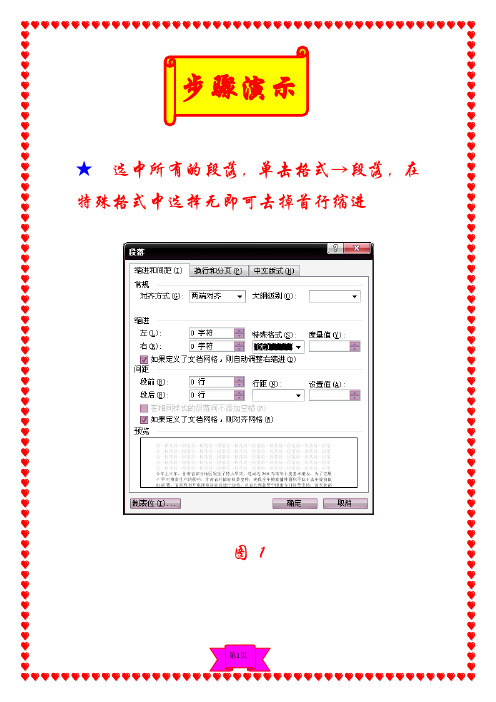
步骤演示
★选中所有的段落,单击格式→段落,在特殊格式中选择无即可去掉首行缩进
图 1
★选中所有的段落,用Word快捷键“ctrl+H”打开查找与替换,将鼠标指针停留在查找内容中,在高级→特殊字符中选择段落标记;就、然后将鼠标指针停留在替换为中,在高级→特殊格式中选择段落标记,在键入两个全角空格,然后点击全部替换即可。
图2
★按住Alt键,选中每一行的最后两个字,
并且使它变为红色字体
图 3
★使用Word快捷键“Ctrl+H ”打开查找与替换,将鼠标指针停留在查找内容中,在高级→格式→字体,在字体中将字体颜色设置
为红色,然后点确定;再将鼠标指针停留在替换为中,在高级→特殊字符中选择查找内容,再选择段落标记,最后点击全部替换即可
图 4
★选中整篇文档,单击格式→边框与底纹,选中方框,并加中间那条线,然后点击确定即可
图 5
★使用Word快捷键“Ctrl+H ”打开查找与替换,将鼠标指针停留在查找内容中,在高级→格式→字体,在字体中将字体颜色设置为红色,再点击确定;再将鼠标停留在替换为中,在高级→特殊字符中选择查找内容,再在高级→格式→字体,在字体中将字体颜色设置为自动设置,再点击确定;最后就点击全部替换即可
图 6。


word信纸模板Word信纸模板。
在日常工作和生活中,我们经常需要使用信纸来书写信件、备忘录或者其他文档。
而在使用Word进行文字处理时,如何设计一份美观、规范的信纸模板成为了许多人的困扰。
本文将为您介绍如何在Word中制作一份简洁大方的信纸模板,让您在工作和生活中更加便捷地使用。
首先,打开Word软件,选择“文件”-“新建”-“空白文档”,即可开始制作您的信纸模板。
在新建的空白文档中,选择“页面布局”-“尺寸”-“更多纸张大小”,在弹出的对话框中选择您所需的信纸尺寸,比如A4或信纸常用的8.511英寸。
接下来,您可以根据个人喜好和需求对信纸进行布局设计。
在Word中,您可以通过插入表格、插入图片、设置页边距等功能来实现您对信纸的设计。
比如,您可以在信纸的顶部插入公司的Logo或者个人的姓名,使用精美的边框和背景色来装饰信纸,使其看起来更加专业和个性化。
在设计好信纸的外观之后,接下来就是设置信纸的格式。
您可以选择“页面布局”-“页边距”来设置信纸的边距,确保信纸的内容排版整齐,留出足够的空白区域。
同时,您还可以选择“设计”-“主题”来为信纸选择合适的主题样式,使其整体风格更加统一和美观。
除了外观和格式的设置,信纸模板的内容也是非常重要的。
您可以在信纸的底部设置公司的联系方式或者个人的署名,方便收信人在阅读完信件后能够及时联系到您。
同时,您还可以在信纸的顶部设置日期和收信人的姓名,使信件看起来更加规范和正式。
在信纸模板制作完成后,您可以将其保存为Word模板,以便在日后使用时能够快速调取。
在保存为模板时,记得选择“文件”-“另存为”-“Word模板”,并为模板命名,这样您就可以在新建文档时选择该模板,快速制作出符合规范的信纸。
总的来说,制作Word信纸模板并不复杂,只需一些简单的设置和设计,就能够制作出一份美观、规范的信纸模板。
希望本文的介绍能够帮助到您,让您在工作和生活中更加便捷地使用信纸,展现出您的专业和个性。

利用Word制作优雅的信件和邀请函在进行正式的商务活动或社交活动时,一封优雅的信件或邀请函可以让人留下深刻的印象。
借助Word的丰富排版功能,我们可以轻松制作出令人满意的信件和邀请函。
本文将介绍如何使用Word制作优雅的信件和邀请函。
1. 选择合适的信纸或背景利用Word的背景和边框功能,我们可以为信件或邀请函选择一款精美的背景。
在Word的页面布局选项中,选择“背景”或“页边距”可以进行相应的设置。
选择适合主题的背景,并调整背景的透明度以确保内容的可读性。
2. 字体选择与设置在制作信件或邀请函时,选择合适的字体非常重要。
经典的衬线体字体如Arial、Times New Roman等可以增加信函的正式感。
使用Word 的字体设置功能,选择合适大小的字号,并确保字体的风格一致。
在使用不同字体时,要注意保持整体的协调性。
3. 添加头部信息在信件或邀请函的顶部,我们需要添加发件人的信息,包括公司名称、地址、联系电话以及邮件地址。
使用Word的插入文本框功能,可以轻松添加并排列好这些信息。
根据需求,适当选择颜色和字体样式,使其与背景相协调。
4. 编写正文内容在信件或邀请函的正文部分,我们需要清晰明了地表达意义,并注意语句通顺、流畅。
在编写之前,可以先进行一个草稿的书写。
在Word中,可以使用拼写检查和语法检查功能来确保文本没有拼写错误和语法问题。
5. 使用段落和标题样式在Word中,使用段落和标题样式可以使文档结构更加清晰,并增加整体的美观度。
根据文本的层次和需要,选择合适的标题样式,并在需要的地方插入分段符号。
通过调整段落的首行缩进或行间距来调整文本的格式。
6. 插入图片和表格(如有需要)在一些特定场合,我们可能需要在信件或邀请函中插入图片或表格,来增添内容的丰富度。
使用Word的插入功能,可以轻松地将图片和表格插入到文档中,并调整其尺寸和排列位置。
在插入图片时,要确保图片的质量清晰,避免模糊不清。
7. 结尾与署名在信件或邀请函的结尾,我们需要进行客套的表达,并在最后留出足够的空间用于签名。
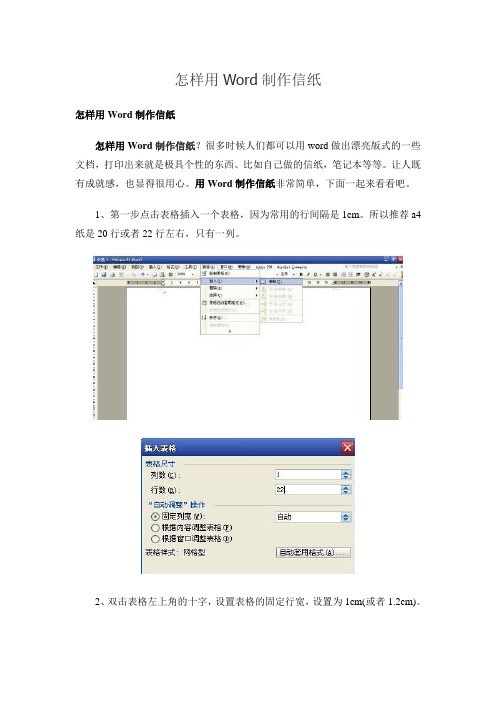
怎样用Word制作信纸
怎样用Word制作信纸
怎样用Word制作信纸?很多时候人们都可以用word做出漂亮版式的一些文档,打印出来就是极具个性的东西。
比如自己做的信纸,笔记本等等。
让人既有成就感,也显得很用心。
用Word制作信纸非常简单,下面一起来看看吧。
1、第一步点击表格插入一个表格,因为常用的行间隔是1cm。
所以推荐a4纸是20行或者22行左右,只有一列。
2、双击表格左上角的十字,设置表格的固定行宽,设置为1cm(或者1.2cm)。
3、信纸是没有左右边线的,在表格上右击选择边框和底纹。
在右边的那个示范表格的左右分别点一下这样表格的左右边线就不会显示了。
4、然后点击插入图片,选择一张背景图片。
5、把背景图片设置成衬于文字下方,由于是衬于下方,所以最好是白底的图片。
6、不是白底的图片可以在图片修改按钮里选择灰度这样就会好多了。
如果图片还是太抢眼不符合背景的要求,再选择冲蚀特效。
7、点击视图插入一个页眉,在页眉编辑框里可以插入自己做好的图片标题,也可以直接在插入图片里面找到艺术字选项。
插入艺术字。
样式是自己选择合适的。
8、完成。
想写一封好看的信,就要解决怎样用Word制作信纸这个问题,相信看过这篇文章,你应该可以制作更加漂亮的信纸,收到信的朋友肯定会很高兴。

wps制作信纸的图文教程详解
wps的功能是强大的,那么,你知道在wps表格里怎样制作信纸吗?下面就让店铺告诉你wps制作信纸的方法,希望对大家有所帮助。
wps制作信纸的方法
在制作信纸之前首先要做一下前期准备,准备几张背景图片,下一步,就可以信纸了。
打开wps2013 ,点击新建文档首先打开文件页面设置,将文件格式设置为A4纸。
wps制作信纸的步骤图2
之后wps2013菜单栏,点击【插入】,找到【页眉和页脚】,出现【页眉和页脚】编辑页面。
wps制作信纸的步骤图3
同样在菜单栏的【插入】选项下,页眉和页脚的编辑状态下,点击【图片】,插入图片。
wps制作信纸的步骤图4
图片插入后,我们将图片进行设置,在菜单栏的【文字环绕】中点击【衬与文字下方】。
wps制作信纸的步骤图5
如果你觉得你的心智还缺点东西,下一步,你可以点击插入文本框,插入艺术字。
wps制作信纸的步骤图6
对插入的艺术字进行调整后,一张精美的信纸就做好。
wps制作信纸的步骤图7。
完整PDF版,PDF信纸(A4直接打印版)---概述本文档提供了关于如何创建完整PDF版和PDF信纸(A4直接打印版)的指南。
通过遵循以下步骤,您将能够制作出符合相关规范要求的PDF文件,并确保其在打印时能够正确地呈现。
---步骤1:设置页面和格式1. 在您的文档中,选择“页面布局”选项,然后选择“A4”纸张尺寸。
2. 确保页面边距设置正确,通常为上下左右各为2.54厘米(1英寸)。
3. 选择您所需的字体和字号,确保其清晰可读。
---步骤2:添加页眉和页脚1. 在每个页面的页眉处添加必要的信息,例如标题、日期、页码等。
---步骤3:设置样式和颜色1. 使用一致的样式和颜色方案,以确保整个文档的一致性和专业性。
2. 避免使用过于花哨或分散注意力的装饰效果。
---步骤4:保存为PDF格式1. 在保存文档时,选择“另存为”选项。
2. 选择PDF格式,并设置输出选项。
3. 确保选择将文档保存为完整PDF版,以及适用于A4直接打印的PDF信纸格式。
4. 确认保存位置并点击保存。
---步骤5:验证PDF文件1. 在保存后,打开生成的PDF文件。
2. 仔细检查每一页的内容是否与您原始文档中的一致。
3. 确保页面上的所有元素都正确呈现,例如文字、图片、表格等。
---结论通过按照上述步骤进行操作,您将能够创建出完整PDF版和PDF信纸(A4直接打印版)。
这将确保您的文档符合规范要求,并在打印时能够正确地展示出来。
请随时参考本文档以获得更多帮助和指导。
如需了解更详细的操作步骤,请参考相关软件的用户手册或在线文档。
完整版)学术信纸模板A4打印学术信纸模板A4打印一、介绍学术信件是学术圈中常见的一种书信形式,通常用于学术交流、求职申请、稿件投递等场合。
学术信纸是信件的载体,提供了一个正式、规范的格式,有助于增加信件的专业性和可读性。
二、模板结构学术信纸模板的结构如下:中文标题(可选)您的姓名]您的职称/职位]您的地址]您的联系方式,如电话号码、电子邮件]日期]收信人姓名]收信人职称/职位]收信人地址]收信人联系方式,如电话号码、电子邮件]尊敬的[收信人称呼]:正文内容……顺祝___。
您的姓名]三、使用方法您可以按照以下步骤使用学术信纸模板:2.替换中文标题,按照指示填写表格中的信息,包括您的姓名、地址、联系方式等;3.根据信件目的和收信人身份,将"[收信人称呼]"替换为合适的称呼,如尊敬的教授、亲爱的同行等;4.在正文区域撰写您的具体内容,语言要精炼、正式、礼貌,请注意遵循学术规范;5.完成信件的撰写后,及时进行校对、修正,确保信件的准确性和完整性;6.根据需要,进行其他排版调整,如字体大小、段落缩进等;四、注意事项在使用学术信纸模板时,请注意以下事项:1.确保将信件内容进行核对,避免错字和错漏;2.尊重收信人的职位和身份,正确使用称谓;3.信件的格式要简洁、清晰,避免出现过多花哨的装饰;4.如有需要,可以根据信件的具体情况进行适当的调整和个性化修改;5.请注意保密性,不要在信件中泄露不应公开的信息。
五、结语本文提供了一个A4打印的中文学术信纸模板,帮助您创建专业、规范的学术信件。
在使用模板的过程中,请根据实际情况进行适当调整,并注意文中提到的注意事项。
希望这个模板能够对您有所帮助,祝您的学术交流顺利!。
精美信纸可编辑版_WPS中制作精美信纸的操作方法
WPS中制作精美信纸的操作步骤如下:
在制作信纸之前首先要做一下前期准备,准备几张背景图片,下一步,就可以信纸了。
打开wps2021 ,点击新建文档首先打开文件页面设置,将文件格式设置为A4纸。
之后wps2021菜单栏,点击【插入】,找到【页眉和页脚】,出现【页眉和页脚】编
辑页面。
同样在菜单栏的【插入】选项下,页眉和页脚的编辑状态下,点击【图片】,插入图片。
图片插入后,我们将图片进行设置,在菜单栏的【文字环绕】中点击【衬与文字下方】。
如果你觉得你的心智还缺点东西,下一步,你可以点击插入文本框,插入艺术字。
对插入的艺术字进行调整后,一张精美的信纸就做好。
感谢您的阅读,祝您生活愉快。
WPS怎么制作精美的信纸?wps信纸的设计教程
WPS文字中怎么制作精美信纸信纸制作方法?怎么利用Wps文字功能,制作出属于自己独一无二的信纸呢?如下图所示。
一起来了解下吧!
1、在计算机桌面的Wps文字图标上双击鼠标左键,将其打开运行。
如图所示;
2、在打开的Wps文字程序窗口,打开插入菜单选项卡,点击“页眉和页脚”选项按钮。
如图所示;
3、点击页眉和页脚选项后,在Wps文字编辑区域弹出页眉和页脚的编辑区域。
如图所示;
4、接着,点击页眉和页脚菜单工具栏中的“图片”选项。
如图所示;
5、点击图片选项后,这个时候会打开“插入图片”对话窗口。
如图所示?
6、在插入图片对话窗口,选中需要插入的图片,并点击“打开”按钮。
如图所示;
7、点击打开后,返回到Wps文字中,可看到选中插入的图片。
如图所示;
8、接下来,要将图片设置铺满这个页面。
选中图片,点击布局选项按,在弹出的布局选项中,选择“衬于文字底部”选项并点击它。
如图所示;
9、点击衬于文字底部选项后,这个时候会看到图片发生变化,被置于底层。
如图所示;
10、接着,选中图片,点击图片四周的控制点,对图片进行拖动放大,并铺满整个页面。
如图所示;
11、图片铺满后,点击页面和页脚的“关闭”按钮。
退出页面和页脚的编辑。
如图所示;
12、关闭页眉和页脚后,在Wps文字编辑区域可对内容进行编辑,字体选择,颜色选择。
如图所示;。